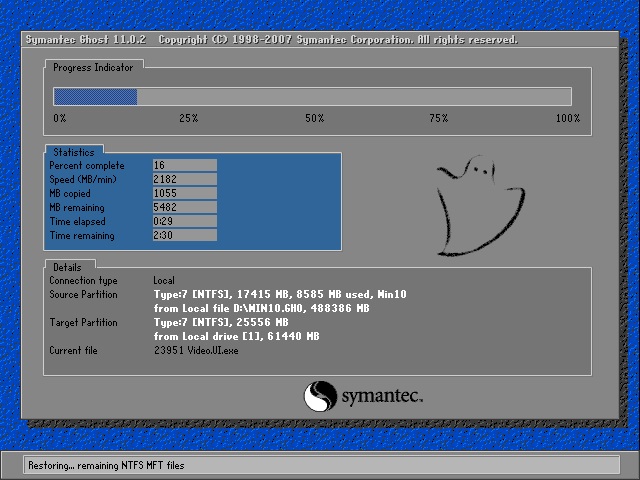安装360安全卫士的主要步骤是下载360安全卫士、安装360安全卫士和完成安装和初次设置。360安全卫士是一款广泛使用的电脑安全防护软件,旨在帮助用户保护其计算机免受病毒、恶意软件的攻击,并提供系统优化的功能。

一、准备工作
在安装360安全卫士之前,您需要做好一些准备工作:
1. 系统要求:确保您的Windows操作系统版本与360安全卫士兼容。通常,对于Windows 7、8、10及以上版本的系统,均支持安装。
2. 网络连接:确保您的计算机已连接互联网,以便下载最新版本的360安全卫士。
3. 清理旧版软件:如果您的计算机上之前已安装过360安全卫士或其他类似的安全软件,建议先将其卸载,以免产生兼容问题。
二、下载安装
2.1 下载360安全卫士
1. 打开浏览器,前往360安全卫士的官方网站(如https://www.360.cn/)。
2. 在网站首页或软件栏目找到360安全卫士的下载链接。点击下载按钮,系统将自动下载最新版本的安装包。
2.2 安装360安全卫士
1. 下载完成后,打开“下载”文件夹,找到名为“360safer.exe”或类似名称的文件。
2. 双击安装包,系统会弹出用户账户控制(UAC)对话框,询问您是否允许此程序对计算机进行更改,点击“是”。
3. 在弹出的360安全卫士安装向导中,选择“自定义安装”或“快速安装”,根据您的需求选择即可。
4. 阅读并同意用户协议,然后继续安装。此时系统会提示是否创建桌面快捷方式,您可以选择是否勾选。安装进程可能需要几分钟,等待安装完成。
2.3 完成安装和初次设置
1. 安装完成后,点击“完成”按钮,启动360安全卫士。
2. 第一次启动时,360安全卫士可能会提示您进行安全检查和更新,建议立即进行。
3. 根据提示完成初始设置,设置完成后,软件将开始实时监测计算机安全。
三、注意事项
在安装360安全卫士的过程中,以下是一些用户需要关注的事项:
注意事项 说明
关闭其他安全软件 如果计算机上有其他安全软件,尽量关闭或卸载,以避免软件间的冲突。
注意下载来源 一定要通过官方网站下载360安全卫士,不要从第三方网站下载,以免下载到含有病毒的文件。
定期更新 安装完成后,定期检查软件更新,以确保您的软件能够抵御最新的安全威胁。
使用习惯 在使用360安全卫士时,遵循其提供的安全建议、定期进行系统扫描、并清理无用文件以优化电脑性能。
隐私设置 在使用360安全卫士的隐私保护功能时,仔细阅读相关提示,确保不会对您的隐私造成影响。
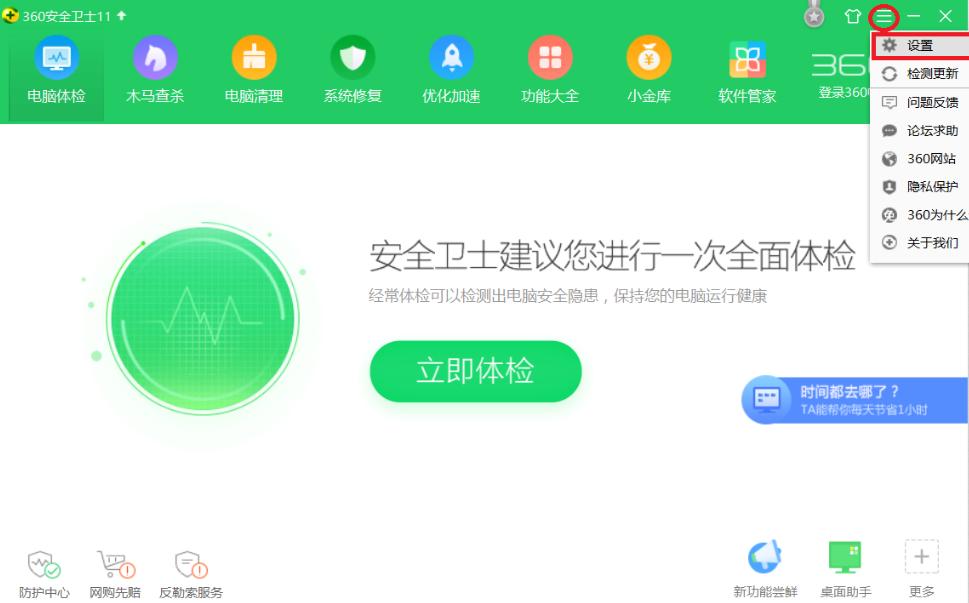
四、关联功能与使用指南
安装360安全卫士后,用户可以利用以下功能来增强计算机的安全与性能:
功能 具体说明
实时保护 软件会实时监控计算机状态,防止恶意程序的运行,并及时处理安全风险。
系统清理 定期清理系统中的垃圾文件、无用安装包,以释放磁盘空间,提高计算机运行速度。
垃圾文件清理 自动扫描计算机中的临时文件、缓存文件,使系统更清爽。
病毒扫描 提供快速扫描、全面扫描和定制扫描等多种扫描方式,确保及时发现并清除潜在的病毒和恶意软件。
加速游戏/软件 通过优化计算机性能,提升游戏或特定软件的运行速度。
隐私保护功能 保护用户的上网隐私,屏蔽未经授权的广告及跟踪。
五、常见问题解答
5.1 安装失败的解决方案
系统兼容性问题:确保您的操作系统已更新至最新版本,并且符合360安全卫士的最低系统要求。
网络问题:检查网络连接,如果下载失败,请尝试更换网络或重新下载。
权限问题:确保以管理员身份运行安装程序。
5.2 更新的问题
自动更新无法进行:在设置中检查更新选项,确保“自动更新”已启用;如果依然无法更新,可以手动下载最新版本。
6. 结论与总结
安装360安全卫士是一项简单而有效的措施,可以帮助用户保护其计算机安全。通过遵循本文提供的详细步骤以及注意事项,您能够顺利完成安装过程。安装后的360安全卫士还能够为您提供实时保护、系统清洁、隐私保护等多种功能,确保您的计算机在一个安全的环境下运行。
知识点 总结
下载来源 一定通过官网下载安装软件。
安装步骤 按照下载、安装、初始设置流程完成安装。
功能模块 提供实时保护、系统优化、病毒扫描等多种功能。
注意事项 关闭其他安全软件、定期更新、仔细设置隐私选项。
通过以上信息,您已经掌握了在微软电脑上安装360安全卫士的详细步骤和注意事项,相信这将有助于提升您的电脑使用体验与安全性。